Spotify 재생 목록의 커버 아트를 변경하는 방법
Spotify 플레이리스트의 커버는 목록에 있는 처음 4곡의 앨범 커버로 만든 콜라주입니다. 처음 4곡이 변경되면 플레이리스트 커버가 변경됩니다.
Spotify 데스크톱 버전의 Spotify에서 원하는 이미지로 Spotify 재생 목록 표지를 변경할 수도 있습니다.
Spotify의 iPhone 앱을 사용하여 재생 목록의 표지를 변경하려면 아래 단계를 따르십시오.
1. 스포티파이를 엽니다.
2. 라이브러리의 재생 목록 탭으로 이동합니다.
3. 커버를 변경하고 싶은 플레이리스트를 엽니다.
4. 오른쪽 상단 모서리에 있는 세 개의 점을 누릅니다.
5. "편집"을 탭합니다.
6. 노래 오른쪽에 있는 세 개의 막대를 길게 누르고 원하는 재생 목록의 위치로 끌어서 노래를 재정렬합니다.
자신의 이미지를 재생 목록 표지로 사용하려면 Spotify 데스크톱 버전으로 이동하십시오. 재생 목록을 선택하고 재생 목록에 현재 표시되는 이미지 위로 마우스를 가져간 다음 나타나는 연필 아이콘을 클릭하고 "이미지 선택" 또는 "이미지 교체"를 선택하여 재생 목록 표지에 사용자 정의 이미지를 추가합니다.
데스크탑에서 표지를 변경하면 사용자 정의 표지가 iPhone 앱에 나타납니다.
더 읽어보기: Spotify 재생 목록을 mp3로 다운로드하는 방법은 무엇입니까?
재생 목록을 사용자 지정하는 것 외에도 올바른 도구를 사용하여 Spotify 재생 목록을 mp3로 다운로드할 수도 있습니다. 마법의 도구는 Ondesoft Spotify Converter 입니다. Spotify 노래에서 DRM 보호를 완전히 제거하고 Spotify 노래를 100% 원본 품질의 mp3, m4a, wav 및 flac로 변환할 수 있습니다.
1단계 Spotify 음악 가져오기
컴퓨터에 Ondesoft Spotify Converter 를 다운로드하여 설치 합니다. Ondesoft Spotify Converter를 실행하면 Spotify 앱이 자동으로 실행됩니다. 드래그 앤 드롭으로 Spotify 트랙, 재생 목록 또는 앨범을 Ondesoft Spotify Converter에 추가할 수 있습니다. 또는 노래나 재생 목록을 마우스 오른쪽 버튼으로 클릭하고 "공유" > "노래/재생 목록 링크 복사"를 선택하고 링크를 검색 상자에 붙여넣은 다음 "+" 버튼을 클릭합니다. 노래를 가져오려면 오른쪽 하단 모서리에 있는 추가 버튼을 클릭합니다.


재생 목록 또는 앨범의 모든 노래가 기본적으로 선택됩니다. 변환하고 싶지 않은 트랙을 자유롭게 선택 취소할 수 있습니다. 그런 다음 추가를 클릭하여 선택한 모든 노래를 가져옵니다.
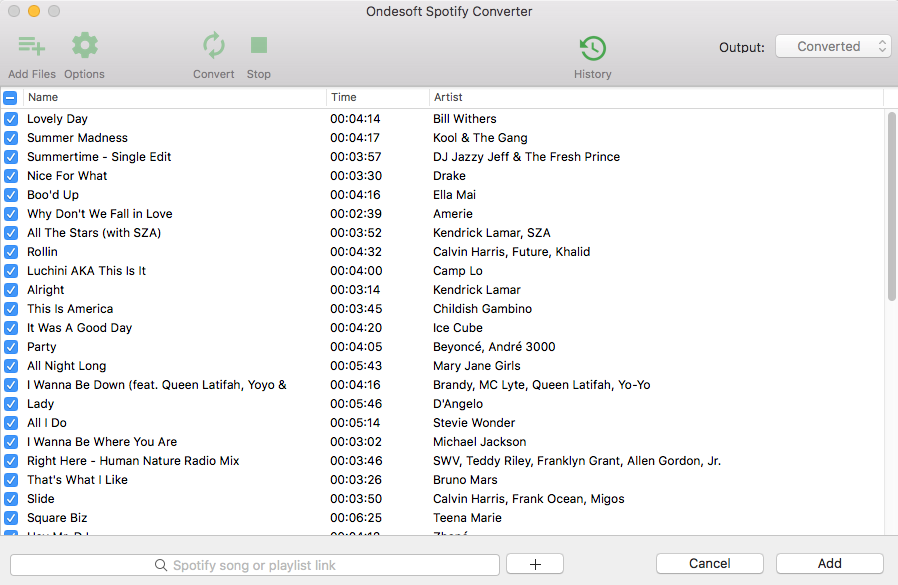
2단계 출력 형식 선택
상단의 옵션 버튼을 클릭하여 출력 설정을 변경합니다. Ondesoft Spotify Converter를 사용하면 출력 폴더, 폴더 유형, 비트 전송률, 단순 전송률 및 볼륨을 변경할 수 있습니다. MP3 또는 WAV를 출력 형식으로 선택할 수 있습니다.

3단계 Spotify 재생 목록 변환
변환 버튼을 클릭하면 변환기가 Spotify 재생 목록을 MP3 또는 WAV로 변환하기 시작합니다.

변환 후 기록 버튼을 클릭하면 변환된 Spotify 노래를 모두 찾을 수 있습니다.

비디오 자습서: Ondesoft Spotify 음악 변환기를 사용하여 Spotify를 MP3로 변환
사이드바
관련 기사
- MP3 변환기에 대한 상위 3 Spotify
- 상위 5 Spotify 재생 목록 다운로더
- iMovie에 Spotify 음악을 추가하는 방법
- Spotify 재생 목록을 CD로 굽는 방법
- Apple Music을 MP3로 변환하는 변환기
- Spotify에서 벨소리 만들기
- 상위 5 Spotify 음악 다운로더
- MP3에 2018 최고의 노래 다운로드
- Elon Musk의 Don't Doubt Ur Vibe 노래를 mp3로 다운로드
- Spotify는 오프라인 음악을 어디에 저장합니까?
- 무료 또는 프리미엄 계정으로 Fitbit Versa에서 Spotify 음악 재생
- 고품질 음악을 무료로 다운로드하는 방법은 무엇입니까?
- Spotify에서 Toss a Coin to mp3 to Your Witcher 무료 다운로드
- 운동 음악을 MP3로 무료 다운로드
- Spotify에서 무료 다운로드 상위 100곡
- 로드 트립 노래를 무료로 다운로드하는 방법은 무엇입니까?
- Spotify 재생 목록의 커버 아트를 변경하는 방법은 무엇입니까?
- 비디오에 Spotify 음악을 추가하는 방법?
- Spotify 국가를 변경하는 방법은 무엇입니까?
- Star Wars 재생 목록을 mp3로 무료로 다운로드하는 방법은 무엇입니까?
- Spotify Soundtrack your Ride 재생 목록을 mp3로 다운로드
- Spotify 노래를 iPhone 알람으로 설정하는 방법은 무엇입니까?
- Spotify 팟캐스트를 MP3로 무료 다운로드
- Spotify 재생 목록을 다운로드하는 방법
- iOS에서 Spotify 프리미엄을 무료로 받는 방법
온데소프트 팁
더 >>- Sonos의 Spotify 무료 버전
- 무료 크리스마스 노래 다운로드
- 스포티파이에 대해 알아야 할 9가지
- Spotify 프리미엄 무료 받기
- Apple Watch에서 Spotify 재생
- Spotify를 MP3로 변환
- Spotify를 M4A로 변환
- Spotify를 WAV로 변환
- Spotify를 FLAC으로 변환
- iPod shuffle로 Spotify 재생 목록
- Spotify의 DRM 무료 음악
- Spotify에서 MP3 음악 다운로드
- 무료로 Spotify 음악 다운로드
- 프리미엄 없이 Spotify 음악 다운로드
- Spotify 노래를 외장 하드 드라이브에 다운로드
- MP3 플레이어에서 Spotify 음악 즐기기
- Spotify 프리미엄 무료 평가판 연장
- 무료 스포티파이 다운로더
- 무료 Spotify 녹음기
- 백업 Spotify 음악
- 차에서 Spotify 재생
- HomePod에서 Spotify 재생
- Spotify++ iOS AppValley에서 다운로드
- TweakBox에서 Spotify++ iOS 다운로드
- Spotify 음악을 오프라인에서 무료로 듣기
- Sandisk MP3 플레이어에서 Spotify 음악 듣기
- iPod에서 Spotify 듣기
- Amazon Echo에서 Spotify 음악 재생
- iPhone 없이 Apple Watch에서 Spotify 음악 재생
- Apple Watch에서 Spotify 음악 재생
- iPod Nano에서 Spotify 음악 재생
- iPod Shuffle에서 Spotify 음악 재생
- PS4에서 Spotify 음악 재생
- Roku에서 Spotify 음악 재생
- Sonos에서 Spotify 음악 재생
- Google Home에서 Spotify 음악 재생
- Spotify에서 노래 녹음
- Spotify 음악을 MP3로 녹음
- 스포티파이 DRM 제거
- Spotify 음악을 MP3로 저장
- 음악을 벨소리로 Spotify
- Spotify 무료 VS 프리미엄 비교
- 무료 Spotify 프리미엄 받기 - 해킹 없음
- Spotify 음악 다운로더
- 스포티파이 음악 품질
- Spotify 음악 녹음기
- Apple Watch에서 Spotify 오프라인 재생
- 4세대 iPod Touch의 Sptofy
- 스포티파이 프리미엄 APK
- 스포티파이 프리미엄 무료
- Spotify Premium은 노래를 다운로드하지 않습니다
- Spotify 노래를 사용할 수 없음
- 스포티파이 학생 할인
- Spotify에 로컬 음악 동기화
- iPod 기능에 Spotify 동기화를 더 이상 사용할 수 없음
- 스포티파이 VS. 조수 비교
- MP3 변환기에 무료 Spotify
- Spotify에서 MP3로 변환기
- Spotify 대 Apple 음악 비교
- 스포티파이 VS 사운드클라우드
- Apple TV로 Spotify 스트리밍
- Spotify를 Chromecast로 스트리밍
- Android에 Spotify 동기화
- 스포티파이 비주얼라이저
- Spotify 재생 목록 다운로더
- TV에서 iTunes 영화 보기
- 아이튠즈 DRM 제거
- 삼성 TV에서 Spotify 재생
- Spotify 호환 MP3 플레이어
- 가청 오디오북에서 DRM 제거
- 가청을 MP3로 변환
- 최고의 DRM 오디오 변환기 검토
- Apple의 FairPlay DRM: 알아야 할 모든 것
- 상위 8가지 음악 스트리밍 서비스
- 프리미엄 없이 Spotify에서 광고 차단
- Spotify 노래를 전화로 다운로드하는 방법
- Spotify를 Discord에 연결하는 방법
- Wear OS Smartwatch에서 오프라인으로 Spotify 재생






